不管是学习还是工作,我们总免不了参加各种会议和讲座,面对动辄一小时起步的会议或讲座的内容,你一般采用哪种方式来记录呢?
在学生时代,我们用的最多方式就是手写记笔记,效率低不说还经常错过重点内容,工作后我们学会了用手机录音或者用录音笔来记录,效率的确提升了不少,但要从几小时的会议中提取出重要信息,依旧让人头疼。
OPPO手机的ColorOS超级录音功能应运而生,不仅拥有非常强大的录音功能,还拥有多个非常好用的辅助功能,不管是学习还是工作记录,用它都能实现效率翻倍。
具体的功能和用法,接下来为大家一直介绍。
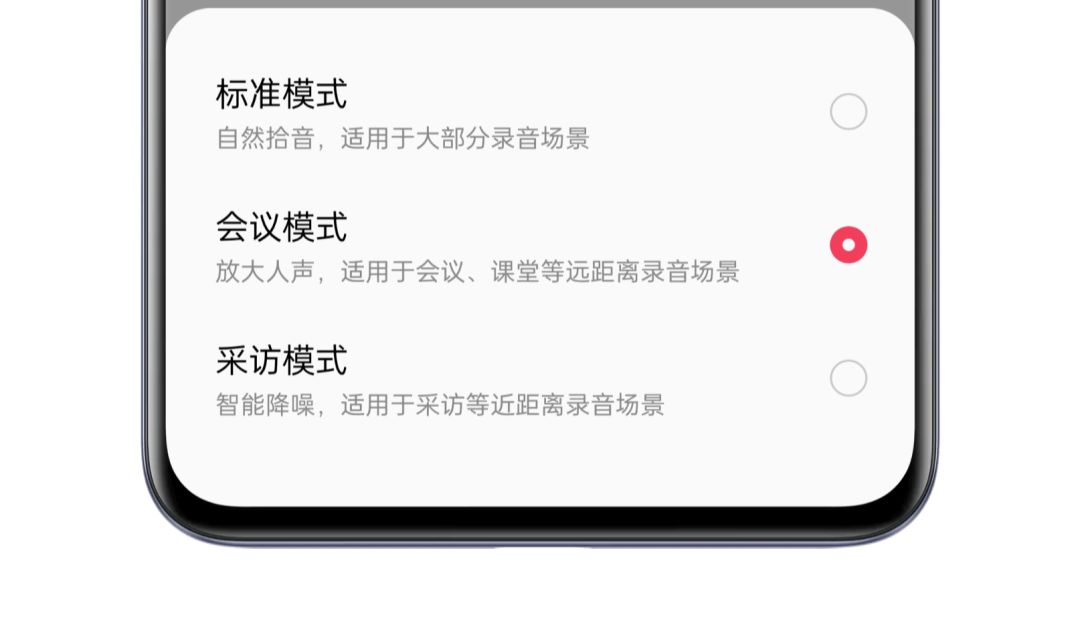
超级录音支持三种录音模式,分别是标准模式、会议模式、采访模式,标准模式就是自然拾音,覆盖了生活大部分的录音场景。
会议模式则针对远距离录音场景做了优化,适合会议及课堂记录。
采访模式加入了智能降噪,适合近距离采访录音的场景,大家可以根据自己每次录音的需求选择对应的模式。
随时标记重要信息
面对几个小时的会议时长,想要快速定位重要信息似乎是一件效率极低的事,但是如果是在会议期间做好标记是不是就简单多了?
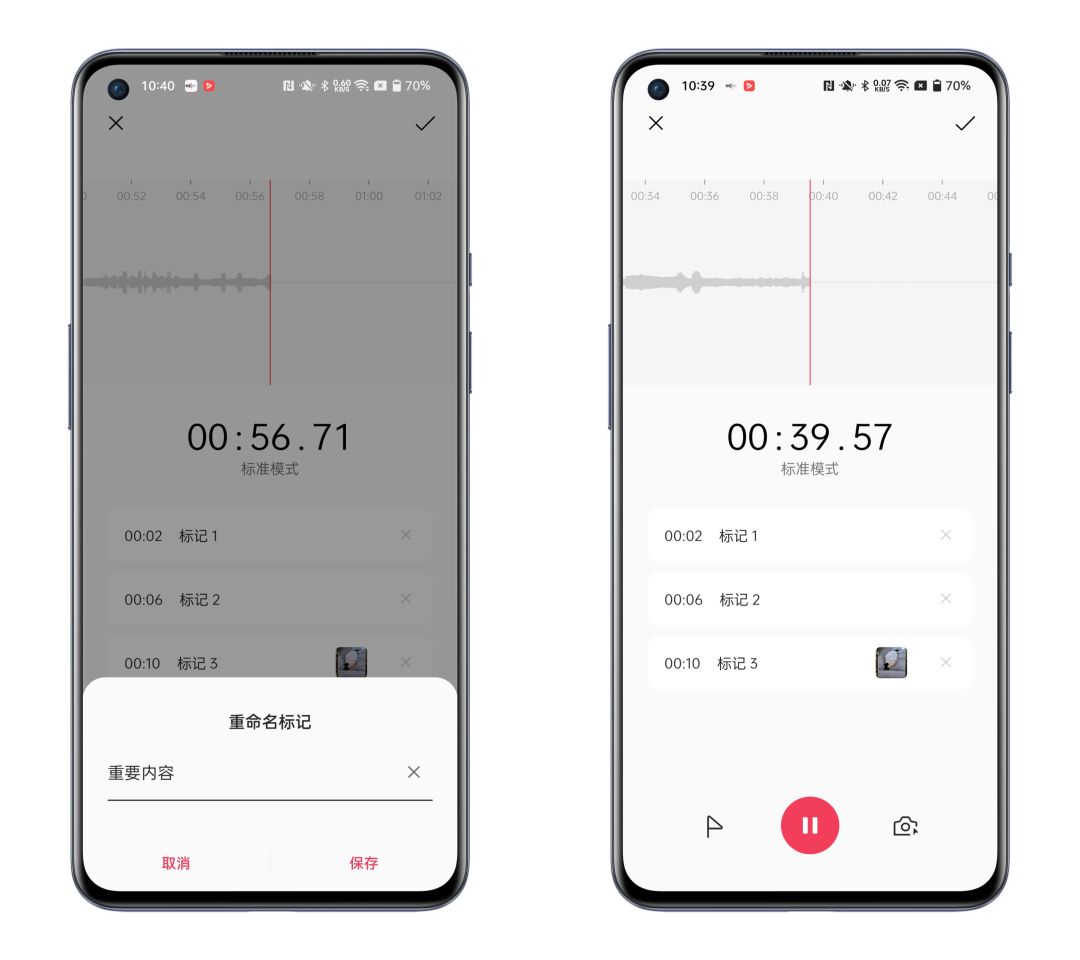
ColorOS超级录音在录音过程中支持快速标记重点信息,并且支持文字标记和图片标记两种方式,标记支持重命名,方便随时记录会议的重点内容。
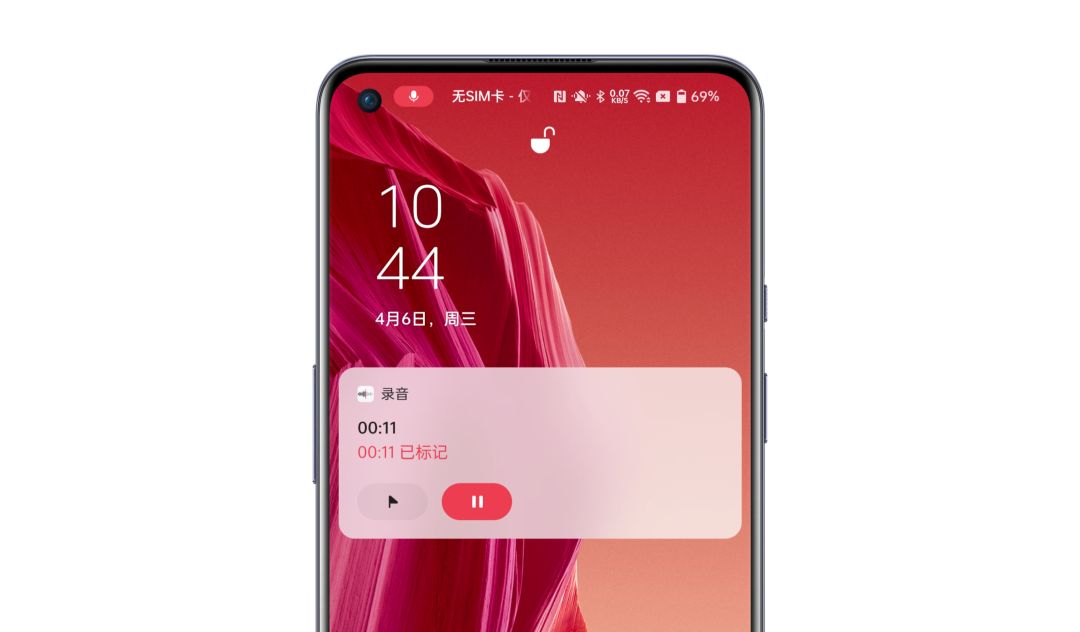
不仅如此,ColorOS的超级录音还支持在锁屏状态下进行标记,不用解锁也能快速标记重点内容。
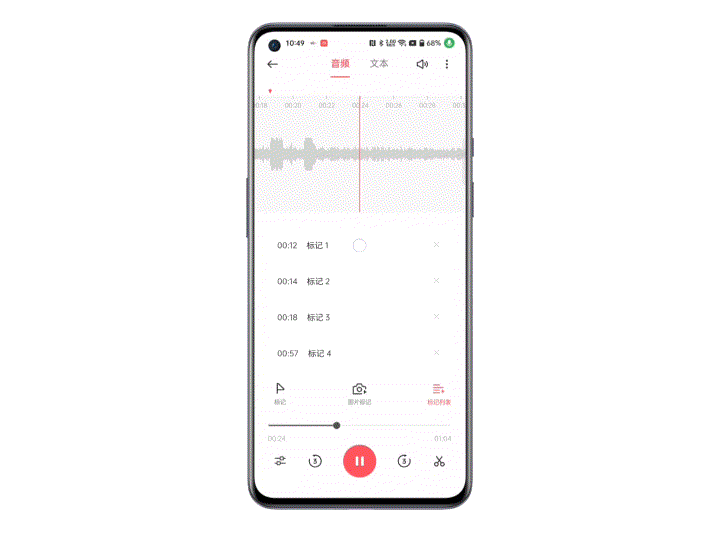
标记完成后,在回听或者整理录音的时即可快速定位关键信息点,在听的过程中如果发现有遗漏重点内容,还可以再次添加标记,非常适合用来会议记录或者课堂重点记录。
文字转文本还能分类角色
会议记录完成后想要整理出会议纪要,如果只是一遍遍听录音,再摘出重要内容未免太过低效。
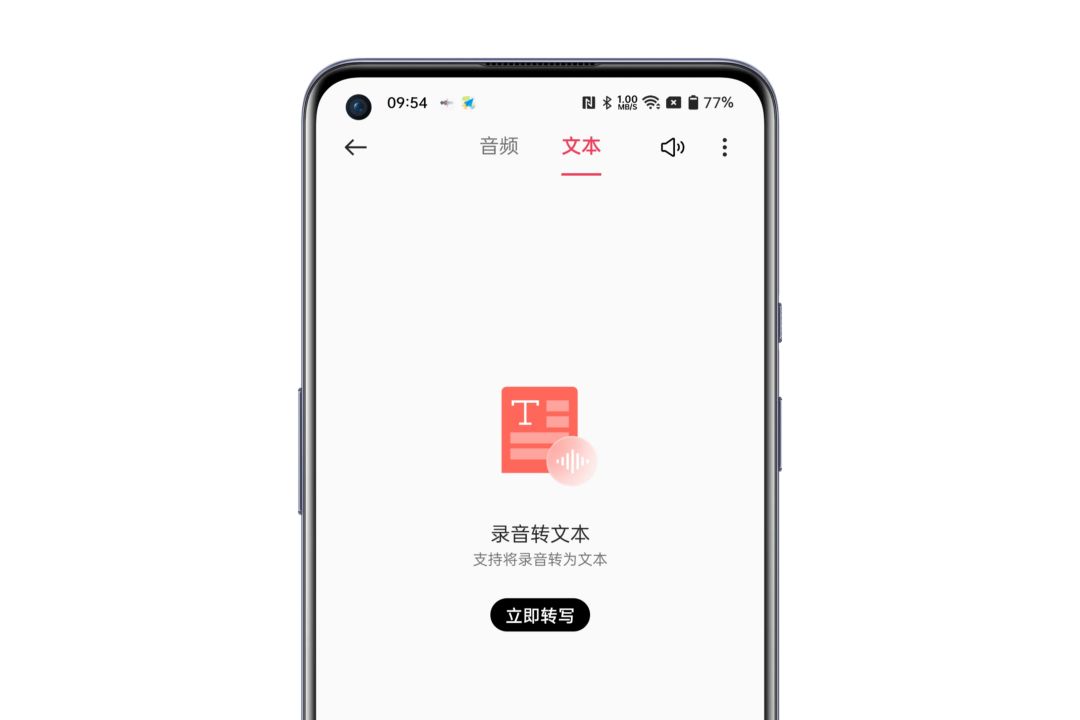
ColorOS超级录音支持高效的录音转文本,一段1小时的录音只需要十几分钟就能直接将语音转为文字,不仅方便查看,也方便随时将重要信息摘出来。
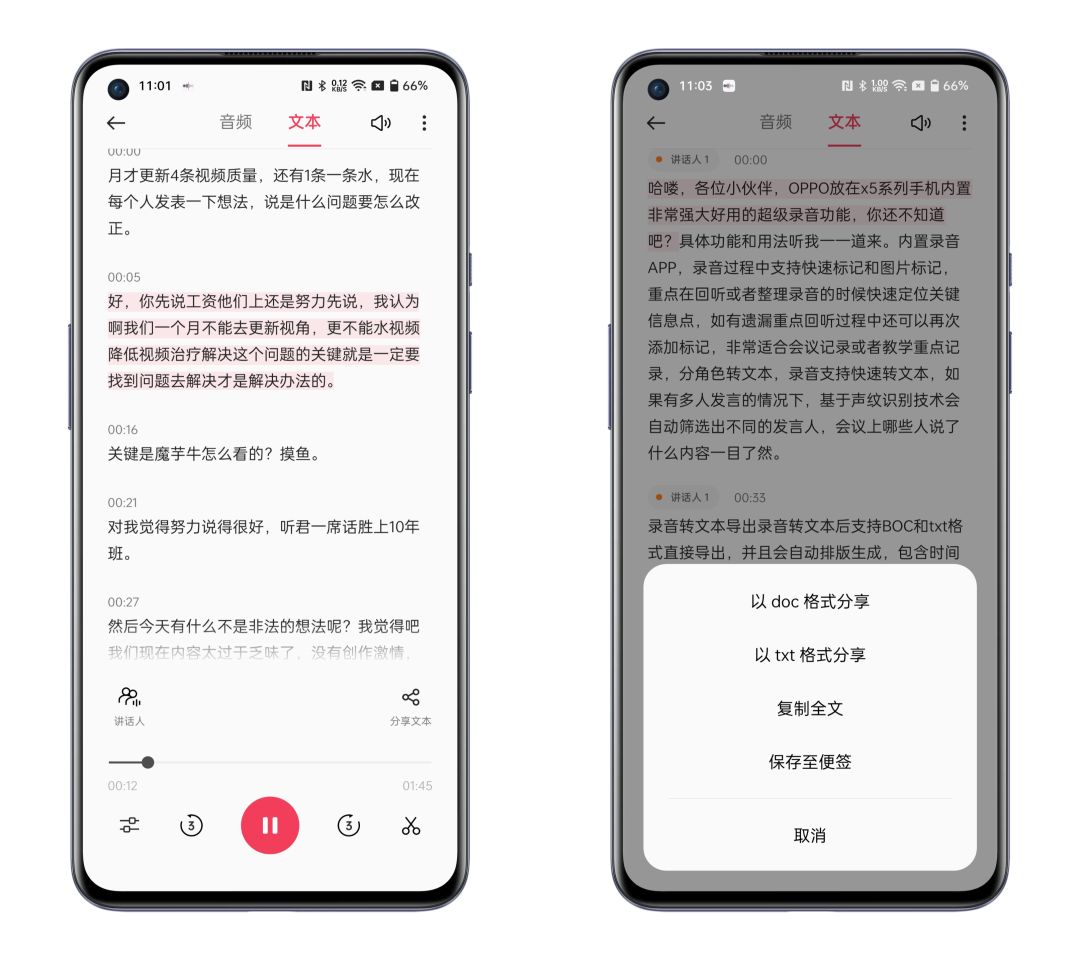
录音转文本后不仅支持文字的自由复制,还可以直接全篇导出,支持DOC和txt格式两种格式,并且导出的文件会自动排版生成包含时间发言人等信息的文档,极大的提高了录音整理的效率。
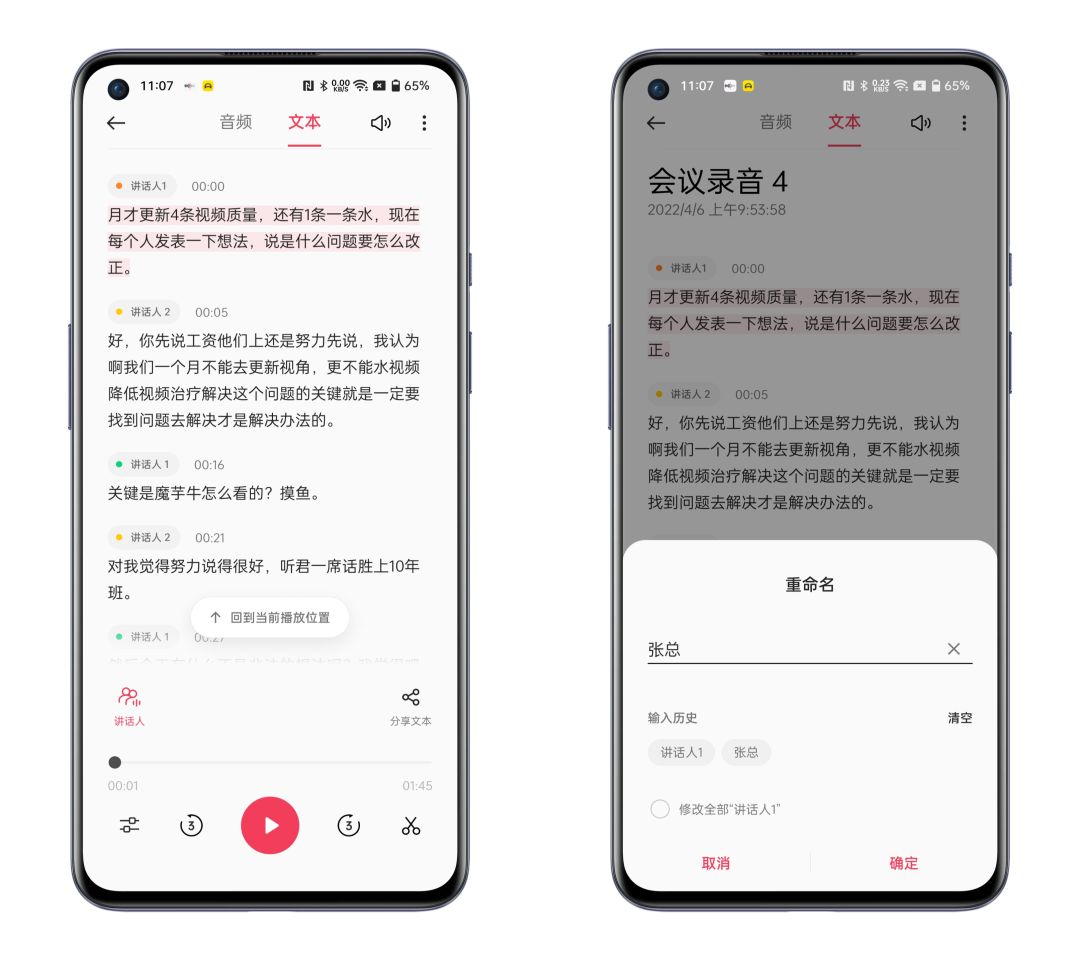
另外在有多人发言的情况下,ColorOS的超级录音可以基于声纹识别技术,实现自动根据音色筛选出不同的发言人,筛选出后的发言人还支持自定义称呼,如此一来会议上哪些人说了什么内容一目了然,非常的高效。
会议内容智能搜索
会议内容太多有段内容找不到了怎么办?超级录音支持智能搜索功能,可以帮助用户快速找到会议内容。

在录音首页中点击右上角的搜索图标,再输入自己想搜索的内容,即可找到对应的录音,点击录音内容就可以直接跳转至对应内容的进度条,非常轻松就能找到关键内容。
注:智能搜索仅能查询已经转文字的录音内容。
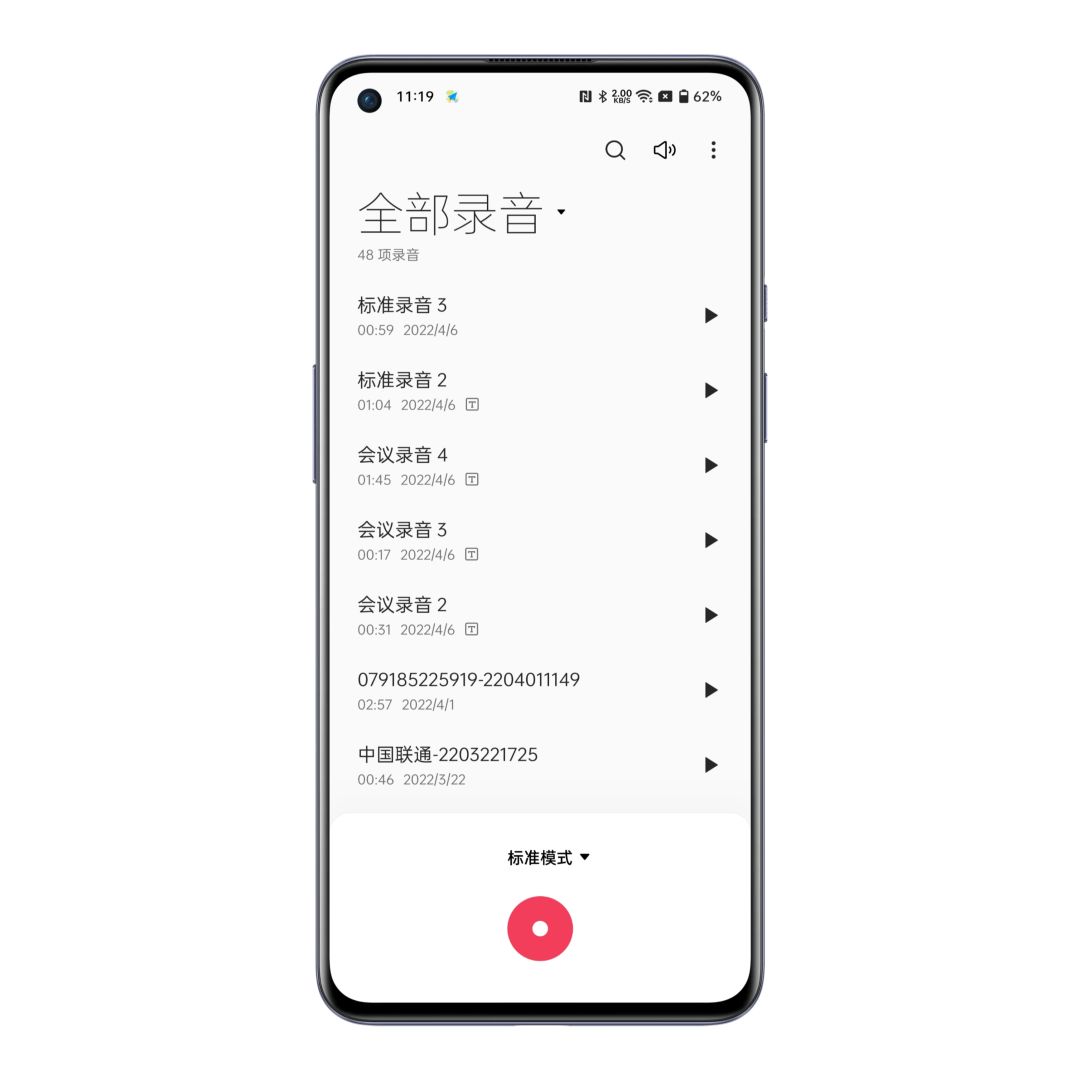
除了以上这些贴心且高效的功能之外,超级录音还针对其他录音场景做了各种优化,目前综合的体验效果已经可以媲美专业的智能录音笔,如果大家平时有录音记录的需求,强烈推荐大家试试ColorOS的超级录音。
ColorOS超级录音:学习工作记录,用它事半功倍
ColorOS超级录音功能应运而生,不仅拥有非常强大的录音功能,还拥有多个非常好用的辅助功能,不管是学习还是工作记录,用它都能实现效率翻倍。

扫一扫可添加微信客服
获取更多ROM基地动态
热门ROM
热门专题

官方ROM ROM:4







